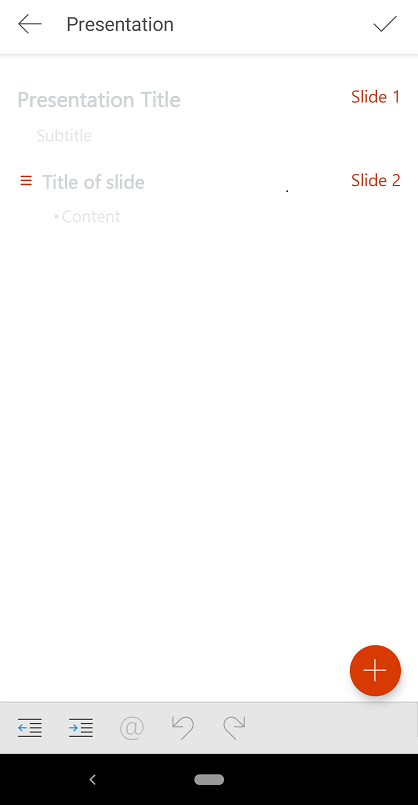モバイルデバイスのどこからでも、簡単なアウトラインを使ってスライドデッキを開始できます。 準備ができたら、デザイナー にそのアウトラインを表示し、新しいスライドデッキを作成して、デザインの提案を適用し、その場でプレゼンテーションを開始できるようにします。
作業を開始する
-
モバイル用 Office アプリを開き、下部にある [作成] ボタンをタップします (「+」記号のような外観です)。
-
[ドキュメント] を選びます。
-
[ PowerPoint] で、[アウトラインの作成] を選択します。
-
[PowerPointoutliner] が開いたら、アウトラインのテキストの入力を開始できます。
-
他のスライドを追加するには、右下隅にある [新しいスライド] ボタンをタップします (「+」記号のように表示されます)。
-
アウトラインに問題がなく、デッキを作成する準備ができたら、右上のチェックマークをオンにします。 デザイナーは、スライドデッキに提案されたデザインを適用し、 OneDriveに保存します。
ヒント
-
同僚が特定のスライドを見られるようにするには、そのスライドをアウトラインのその時点で @mention します。
"@adelev、第3四半期の売上の番号を入力できますか?"
デックを作成すると、@mentioned しているチームメンバーに、入力をタグ付けしたことが通知され、新しいデッキに移動して投稿できるようになります。
-
デザイナー適用されるデザインは、単なる提案にすぎません。 必要に応じて、いつでも変更できます。
スライドデッキの仕上げ
モバイル、デスクトップ、または web 上のPowerPointに移動して、作成したデッキを開きます。 適切な名前を付けてから、他のテキスト、画像、またはその他の要素を追加することができます。